Denunciar
Compartir
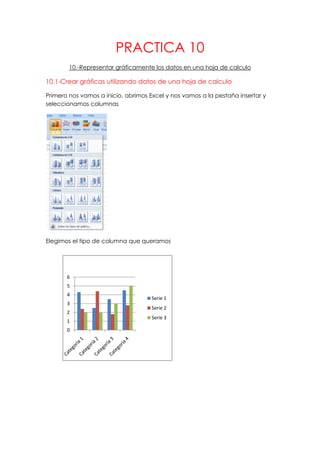
Recomendados
Más contenido relacionado
La actualidad más candente
La actualidad más candente (18)
Cómo crear y aplicar una plantilla de un gráfico en excel 2010 y 2007

Cómo crear y aplicar una plantilla de un gráfico en excel 2010 y 2007
Similar a Practica10
Similar a Practica10 (20)
Tutorial de microsoft office excel para el manejo de información.

Tutorial de microsoft office excel para el manejo de información.
Más de susanmorales1696
Más de susanmorales1696 (20)
Practica10
- 1. PRACTICA 10 10.-Representar gráficamente los datos en una hoja de calculo 10.1-Crear gráficas utilizando datos de una hoja de calculo Primero nos vamos a inicio, abrimos Excel y nos vamos a la pestaña insertar y seleccionamos columnas Elegimos el tipo de columna que queramos 6 5 4 Serie 1 3 Serie 2 2 Serie 3 1 0
- 2. 10.2-Dar formato a los gráficos existentes en una hoja de calculo Para poder dar algún formato tenemos que irnos a la pestaña de “formato”
- 3. 10.3 Editar graficas existentes en una hoja de cálculo Nos vamos a la pestaña de diseño y le damos click en “seleccionar datos” y así podemos editar los datos.
- 4. 10.4 Imprimir gráficos existentes en una hoja de cálculo Ahora nos vamos al botón de “office” y después seleccionamos imprimir.